So löschen Sie doppelte Fotos auf Mac, Windows, iPhone und Android
Veröffentlicht: 2022-02-13Möchten Sie doppelte Fotos finden und löschen? Es sind viele Software-Apps verfügbar, die Sie herunterladen und doppelte Fotos von Ihren Geräten entfernen können. In diesem Artikel wurde klar erklärt, wie Sie doppelte Fotos auf Mac, Windows, iPhone und Android am besten finden und löschen können.
Inhaltsverzeichnis
Warum sollten wir die doppelten Fotos/Bilder löschen?
Manchmal wird Ihr Gerät (Computer oder Handy) langsam oder scheint langsam zu laufen und kann Vorgänge nicht richtig ausführen, wodurch unsere Arbeit nicht produktiv und nicht reibungslos wird. Die erste Überprüfung, die Sie durchführen müssen, besteht darin, den Speicherplatz auf Ihrem Gerät zu überprüfen, und es ist sehr ratsam, etwa 10 % bis 20 % Ihres Speicherplatzes auf Ihrem Computer verfügbar zu haben.
Doppelte Fotos in Ihrem Gerät sind Fotos, die untereinander sehr ähnlich aussehen und den überschüssigen Speicher Ihres Geräts verwenden, wodurch weniger Speicherkapazität zur Verfügung steht und Sie nicht viele Bilder, Musik und vieles mehr speichern können. Doppelte Fotos verlangsamen die Geschwindigkeit Ihres Geräts, da mehr unnötige doppelte Fotos gespeichert werden.
Es ist also an der Zeit, unnötige Fotos, Dokumente und andere Dateien zu entfernen oder zu entrümpeln. Sie müssen also die Fotos ordnungsgemäß überprüfen und entfernen oder von Ihrem Laufwerk löschen, die eine große Sammlung von Junk-Dateien angesammelt haben, und die Geschwindigkeit verbessern.
Wie lösche ich die doppelten Fotos auf dem Mac?
Im Folgenden finden Sie die besten Methoden, um doppelte Fotos von Ihrem Mac-Computer zu finden und zu entfernen.
Obwohl viele Apps verfügbar sind, sind einige der besten Apps Gemini – Duplicate Finder, CleanMyMac und Duplicate FileFinder. Diese Apps sind effektiv und sehr einfach zu bedienen. Lassen Sie uns nun sehen, wie Sie mit diesen leistungsstärksten und effektivsten Apps doppelte Fotos auf dem Mac finden und löschen.
1) Manuelles Löschen der doppelten Fotos mit dem Finder.
Mit der im Finder-Fenster verfügbaren Smart Folder-Funktion ist es sehr wahrscheinlich, doppelte Fotos zu finden.
- Öffnen Sie das Finder-Fenster
- Klicken Sie oben im Menü auf die Registerkarte Datei.
- Sie finden die Option „Neuer intelligenter Ordner“ .
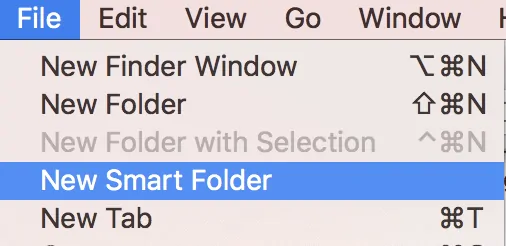
- Wählen Sie die Option aus
- Klicken Sie auf die Schaltfläche „+“ in der oberen rechten Ecke.
- Jetzt können Sie die Fotos oder andere Dateien sehen und nach ihnen suchen, um zu sehen, ob sie dupliziert sind.
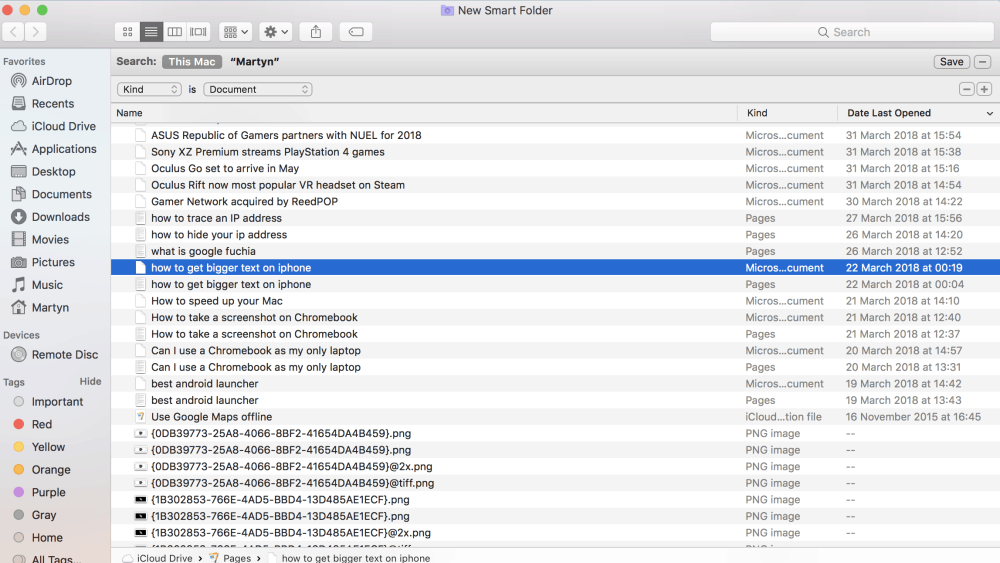
- Sortieren Sie sie nach Namen und finden Sie sie, um das Datum zu überprüfen und diejenigen zu löschen, die dupliziert sind. Auf diese Weise haben Sie gesucht, gefunden und gelöscht, wenn Sie der Meinung sind, dass es sich um Duplikate handelt.
2) Mit CleanMyMac
CleanMyMac ist eine der besten Software zur Reinigung Ihres Mac-Rechners. Es wird verwendet, um Hintergrundanwendungen zu finden und zu identifizieren, die mehr Speicherplatz verbrauchen, Junk-Dateien. Es findet auch die versteckten großen Daten und Ordner, mehr speicherverbrauchende Anwendungen. Nach der Identifizierung werden sie entfernt und Ihr Mac so eingestellt, dass er die maximale Geschwindigkeit erreicht.
Die CleanMyMac X-Version bietet eine Vielzahl von Tools, die Ihren Mac viel schneller machen können, indem sie wie ein Malware-Entferner, ein Leistungsüberwachungstool und was mehr als ein Mac-Reiniger fungieren.
Seine Smart-Scan-Funktion erledigt die drei leistungsstärksten Aufgaben. Es reinigt Ihren Mac, schützt Ihren Mac und macht Ihren Mac viel schneller.
3) Verwendung einiger leistungsstarker dedizierter Tools von Drittanbietern.
Im Mac App Store sind mehrere Finder verfügbar.
Diese werden verwendet, um doppelte oder duplizierte Fotos zu finden und automatisch zu suchen, und sind nützlich, um sie zu entfernen.
Einige der besten sind:
Duplicate File Finder
Duplikat-Reiniger
Führen Sie die folgenden Schritte aus, um doppelte Fotos von Ihrem Mac-Computer mithilfe des Duplicate File Finder zu löschen:
- Starten Sie zuerst den Duplicate File Finder. kostenlose Duplicate File Finder-App
- Bitte klicken Sie auf die Schaltfläche „Ordner auswählen“ , dann müssen Sie die Fotobibliothek aus dem dort erscheinenden Menü auswählen.
- Klicken Sie nun auf die Schaltfläche „Scannen“ , um nach doppelten Fotos zu suchen.
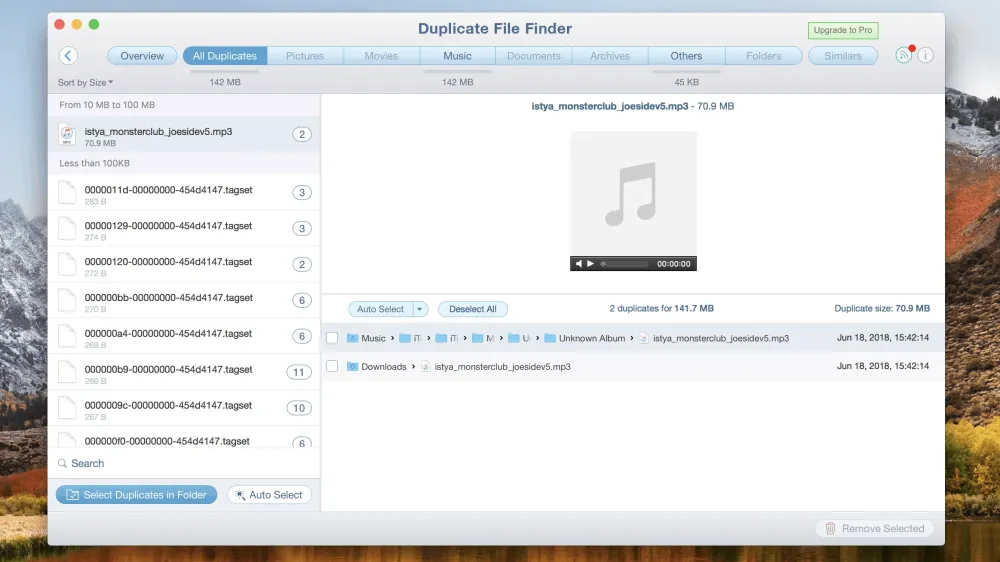
- Sie können jetzt eine Liste von Fotos anzeigen, die in Gruppen angeordnet sind.
- Auf der rechten Seite können Sie das Bild in der Vorschau anzeigen, und auf der linken Seite befinden sich die in Gruppen angeordneten Fotos.
- Wenn wir den Mauszeiger platzieren, können Sie das Papierkorb-Symbol auf dem mit dem Mauszeiger bewegten Foto sehen, um es zu löschen.
- Sie können auch die Option Automatische Auswahl wählen, mit der der Finder automatisch die nicht benötigten Fotos oder Bilder auswählt.
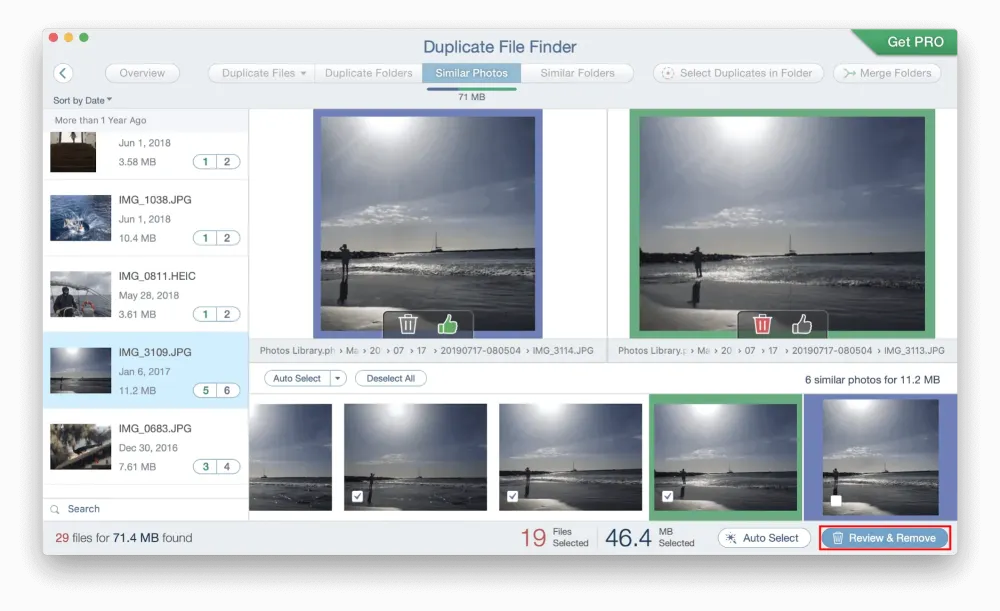
- Klicken Sie auf die Schaltfläche „Überprüfen und entfernen“ , dann wird die Warnmeldung angezeigt, um den Zugriff zum Entfernen zu gewähren.
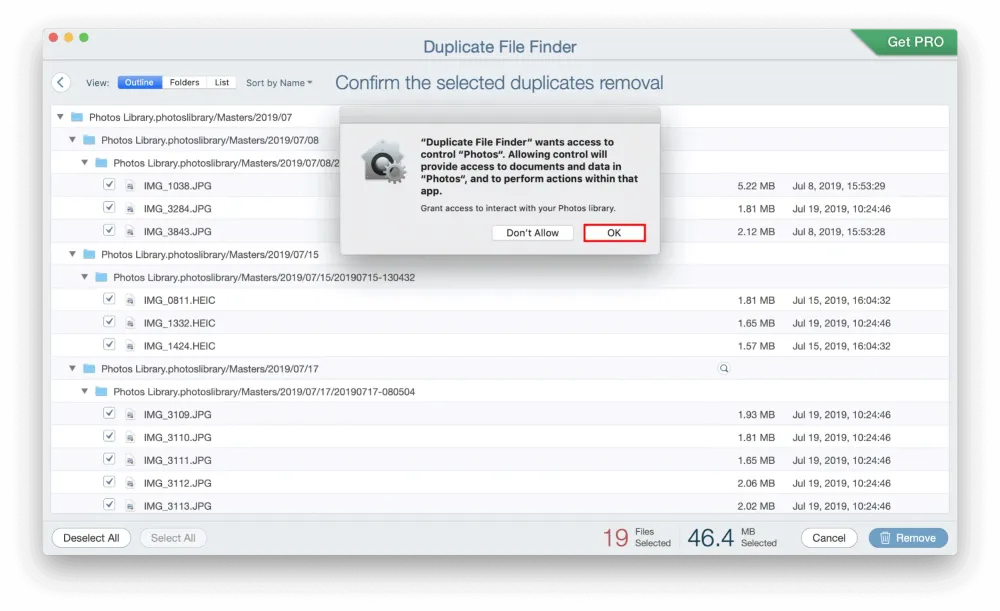
- Klicken Sie auf OK und das war's. Ihre Aufgabe, doppelte Fotos zu entfernen, ist erledigt.
Die Duplicate File Finder-App hilft Ihnen, unerwünschte doppelte Fotos zu entfernen, und diese werden in der Fotos-App gespeichert. Diese Foto-App speichert Ihre Daten sicher und verhindert, dass sie versehentlich entfernt werden.
Jetzt müssen Sie die doppelten oder unerwünschten Fotos aus der Fotos-App löschen, die im Finder sichtbar sind.
- Starten Sie das Finder-Fenster.
- Wählen Sie Anwendungen und Sie können die Fotos-App sehen.
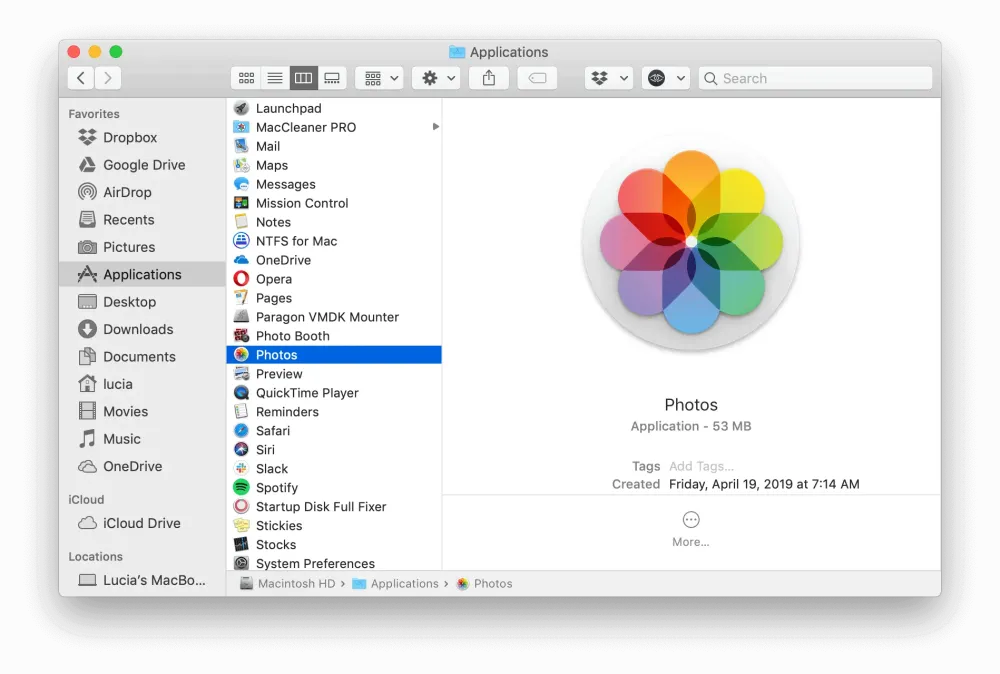
- Dann können Sie den Ordner Meine Alben im Seitenleistenmenü sehen.
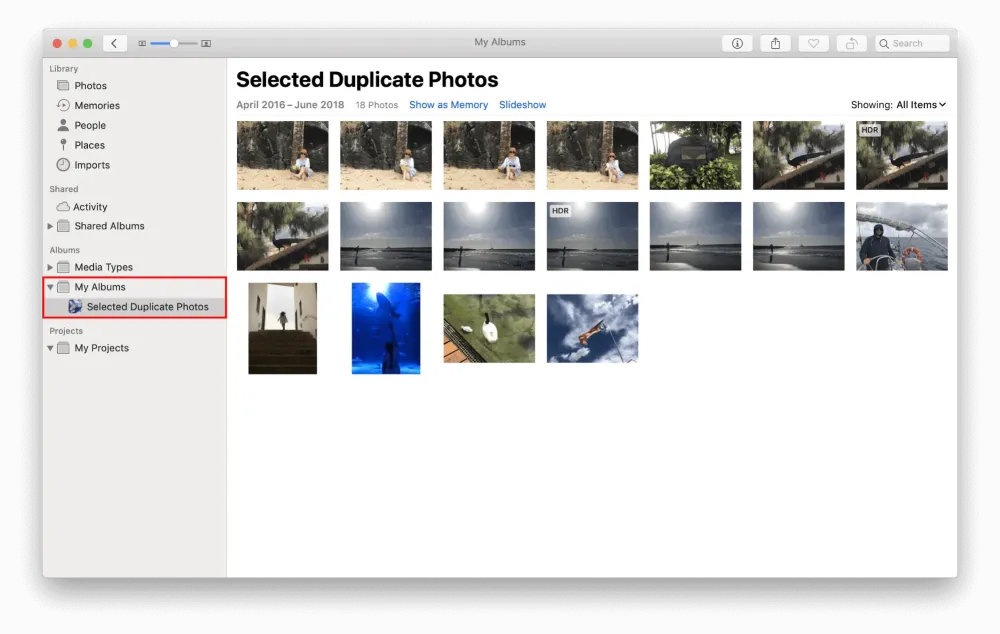
- Erweitern Sie es und wählen Sie die Option „Ausgewählte doppelte Fotos“ im Album.
- Wählen Sie nun die gewünschten Fotos aus und klicken Sie mit der rechten Maustaste auf die Maus.
- Sie können die Option Fotos löschen sehen, die die Fotos löscht.
- Löschen Sie, indem Sie in der Warnmeldung auf die Schaltfläche OK klicken.
- Die hier gelöschten Fotos werden in den Ordner „Kürzlich gelöscht“ verschoben, der standardmäßig innerhalb von 30 Tagen entfernt wird.
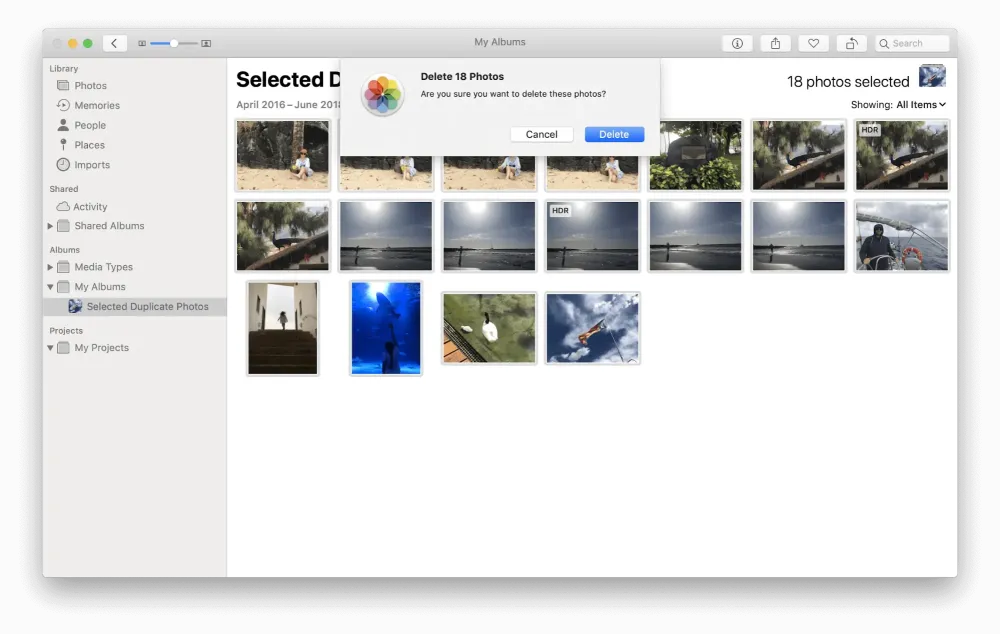
- Wenn Sie sie gleichzeitig löschen möchten, wählen Sie alle Bilder aus dem Ordner „Kürzlich gelöscht“ aus und klicken Sie auf die Schaltfläche „Alle löschen“, um sie alle zu entfernen.
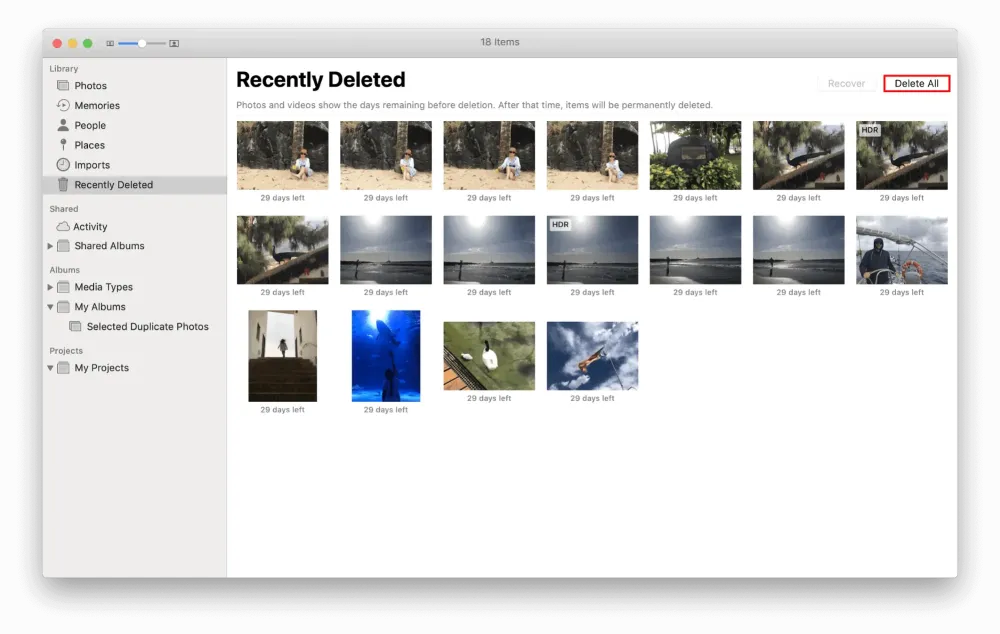
Die meisten von ihnen haben ähnliche Funktionen und haben die gleichen Funktionen wie das Scannen der Dateien oder Fotos von Ihrer Festplatte, und eine Liste mit Duplikaten wird Ihnen zusammen mit der Originaldatei angezeigt.
Dann müssen Sie den sicheren finden und die doppelten löschen.
4) Verwendung von Gemini – The Duplicate Finder – Empfohlen
Am meisten empfohlen und mit gutem Feedback versehen ist MacPaw Gemini: The Duplicate Finder.
Duplicate Finder ist am sichersten, um doppelte Dateien in jeder Ecke Ihres Mac-Computers zu scannen und zu finden, einschließlich Fotos, Bildern und anderen Dateien. Die darin verwendeten intelligenten Scan- und Auswahlalgorithmen entfernen die Duplikate mit voller Genauigkeit und Sicherheit.
Das Entfernen oder Löschen der ungenutzten Unordnung und die Wiederherstellung des Speicherplatzes sind die Spezialitäten dahinter.
Gigabyte Speicherplatz werden freigegeben:
- Finden Sie doppelte Fotos
- Findet auch die doppelten Ordner
- Auch auf externen Laufwerken findet es Duplikate
- Entfernt auch Duplikate im Cloud-Speicher
- Es wird auch die doppelten Fotos aus der Fotobibliothek identifizieren
- Es erkennt ähnliche Bilder
Spart Ihnen wertvolle Zeit: - Durch die automatische Auswahl von Duplikaten sparen Sie Zeit
- Sie können auch einige Regeln festlegen, z. B. die Erkennung sehr älterer Fotos
Kein Verlust wichtiger Fotos: - Selbst wenn ein Foto gelöscht wurde, kann es mit einem Klick wiederhergestellt werden
- Anstatt die Kopien zu löschen, können Sie diese durch feste Links ersetzen, um viel Platz zu sparen. Viel schneller auch bei der Durchführung des Prozesses.
So löschen Sie doppelte Fotos unter Windows
In diesem Abschnitt zeigen wir die verschiedenen Methoden zum Identifizieren und Löschen doppelter Fotos auf Ihrem Windows-Gerät.
Videoanleitung
Wir haben diesen Artikel in Form eines Video-Tutorials für die Bequemlichkeit unserer Leser bereitgestellt. Wenn Sie am Lesen interessiert sind, können Sie das Video vorerst überspringen und es nach Abschluss des Lesens dieses Artikels ansehen.
1. Wie lösche ich doppelte Fotos unter Windows mit Duplicate Photo Cleaner?
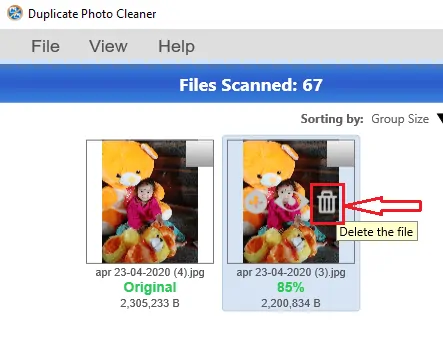
Lassen Sie uns sehen, wie Sie doppelte Fotos auf Ihrem Windows-Gerät schrittweise mit einem Duplikat-Foto-Reiniger löschen.
Gesamtzeit: 11 Minuten
SCHRITT-1: Besuchen Sie die Website und laden Sie die Software herunter
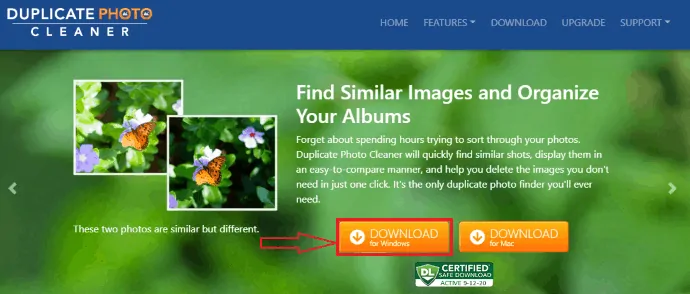
Als Erstes müssen Sie die Duplicate Photo Cleaner-Software aus dem Internet herunterladen.
Gehen Sie zur offiziellen Website zum Reinigen von Duplikaten von Fotos. Dann werden die Optionen wie in der obigen Abbildung gezeigt angezeigt. Sie können die Software für Windows- und Mac-Geräte sehen. Wir müssen doppelte Fotos auf Windows-Geräten bereinigen, also klicken Sie auf die Option „Für Windows herunterladen“. Dann beginnt die Software mit dem Herunterladen in Ihr System.
SCHRITT-2: Führen Sie die Software aus und installieren Sie sie auf Ihrem Gerät
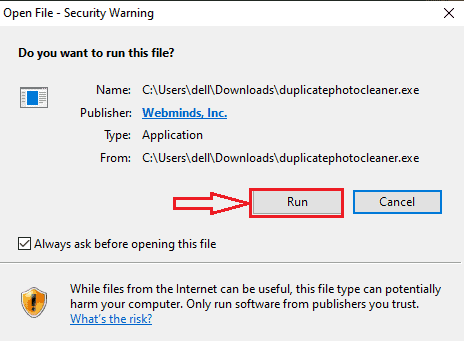
Sobald die Software auf Ihr Gerät heruntergeladen wurde, klicken Sie auf diese Softwaredatei, um sie zu öffnen. Dann zeigt es ein Fenster, das Sie fragt: "Diese Datei auf Ihrem Gerät ausführen?" . Klicken Sie nun auf die Option „Ausführen“ , wie im obigen Bild gezeigt.
Wenn Sie die Software auf Ihrem Gerät ausführen, werden Sie aufgefordert, sie auf Ihrem Gerät zu installieren. Klicken Sie also auf die Installationsoption.
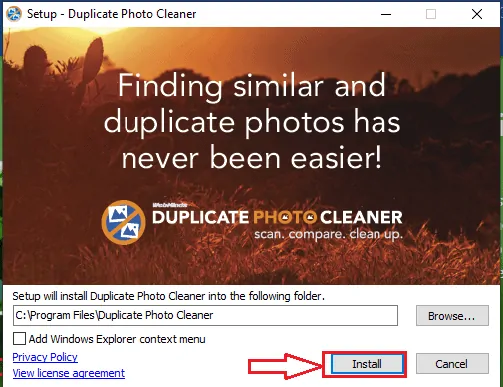
Mit diesem Schritt können Sie die Duplicate Photo Cleaner-App erfolgreich auf Ihr Windows-Gerät herunterladen, um doppelte Fotos zu identifizieren und zu entfernen.
SCHRITT 3: Legen Sie die Dateitypen und den Schwellenwert für die Erkennung doppelter Fotos fest
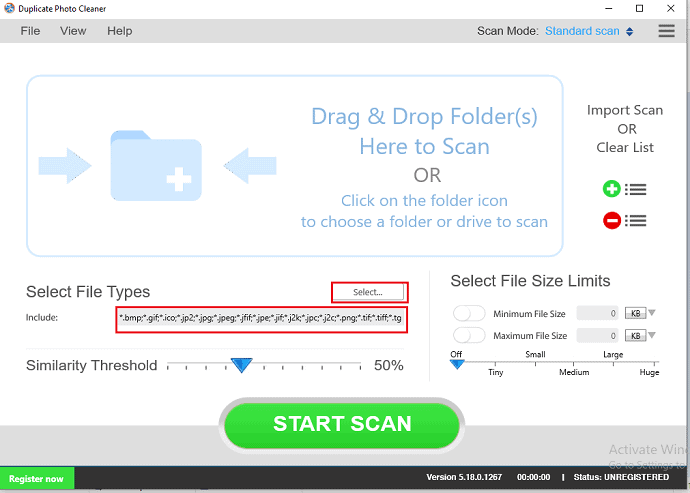
Sobald die Software erfolgreich auf Ihrem Gerät installiert wurde, öffnet sie ihren Startbildschirm, wie in der obigen Abbildung gezeigt. Darin sehen Sie hauptsächlich zwei Möglichkeiten, die Voraussetzungen für die Erkennung von Dubletten zu setzen.
Als erstes müssen Sie die Dateitypen auswählen, die „.bmp“, „.gif“, „.jpg“, „.jpeg“ usw. enthalten.
Und die zweite Anforderung besteht darin, den Ähnlichkeitsschwellenwert festzulegen. Sie müssen es für die Identifizierung ähnlicher Fotos einstellen. Hier müssen Sie es auf mindestens 50 % einstellen, indem Sie den Pfeil auf der Skala nach rechts und links bewegen, um eine effektive Identifizierung zu ermöglichen. 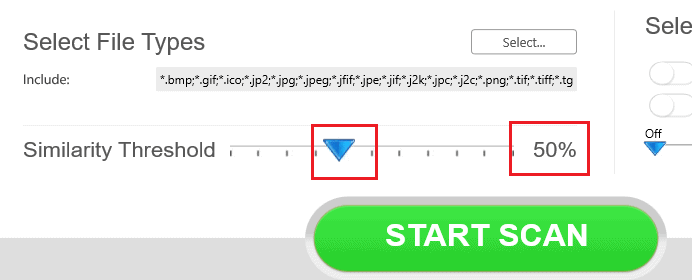
SCHRITT 4: Wählen Sie die zu scannenden Ordner aus
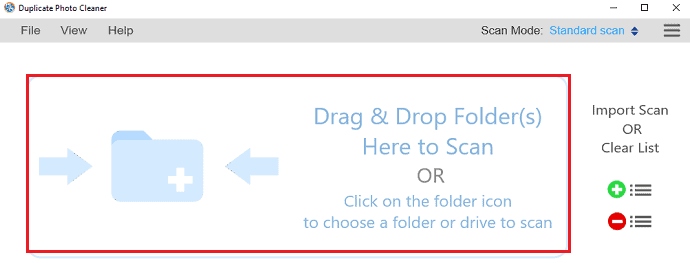
Nachdem Sie die Voraussetzungen für die Identifizierung ähnlicher Fotos oder doppelter Fotos festgelegt haben, müssen Sie den Ordner platzieren, um nach doppelten Fotos zu suchen. Klicken Sie auf den Ort, den ich im roten rechteckigen Feld angezeigt habe. Dort müssen Sie die zu scannenden Ordner platzieren.
Sobald Sie darauf klicken, wird der Speicher Ihres Geräts geöffnet, in dem alle Fotos gespeichert sind. 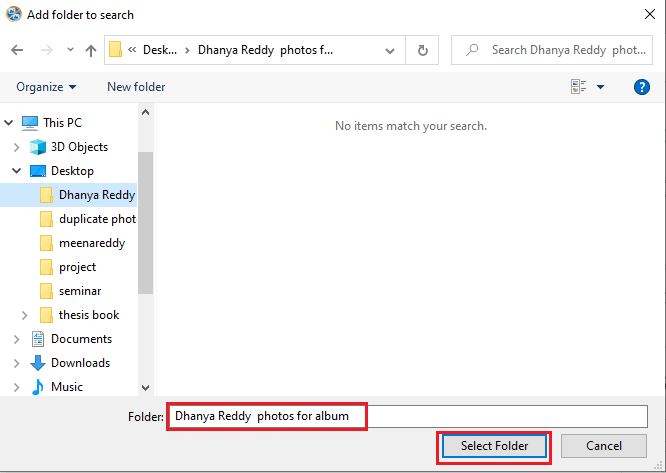
Wählen Sie einen beliebigen Ordner aus den verfügbaren Ordnern aus und klicken Sie dann unten auf dem Bildschirm auf die Option „ Ordner auswählen “. Nachdem Sie den Ordner ausgewählt haben, wird er der zu scannenden Ordnerliste hinzugefügt.
SCHRITT-5: Stellen Sie den Schwellenwert ein und starten Sie den Scan
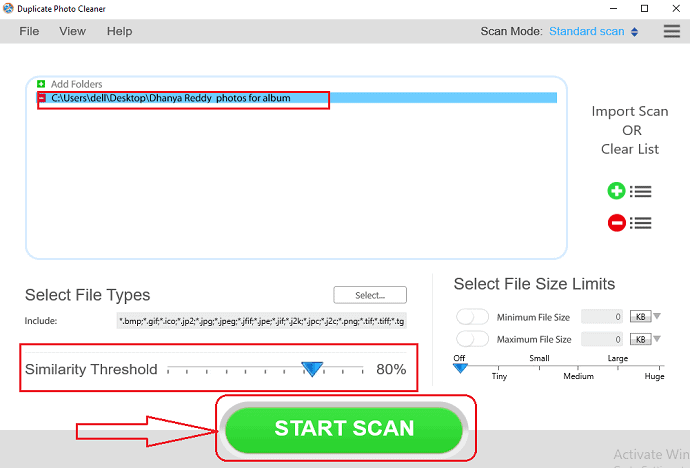
Hier stelle ich den Ähnlichkeitsschwellenwert auf 80 % statt auf 50 % ein, um doppelte Fotos besser identifizieren zu können. Sobald Sie den Ähnlichkeitsschwellenwert gemäß Ihren Anforderungen eingestellt haben, klicken Sie auf die Option „ Scan starten “ am unteren Rand des Bildschirms, wie in der obigen Abbildung gezeigt. Dies ist das Verfahren zum Scannen der doppelten Fotos und Ihres Windows-Geräts.
SCHRITT-6: Korrigieren Sie das Duplikat und löschen Sie diese
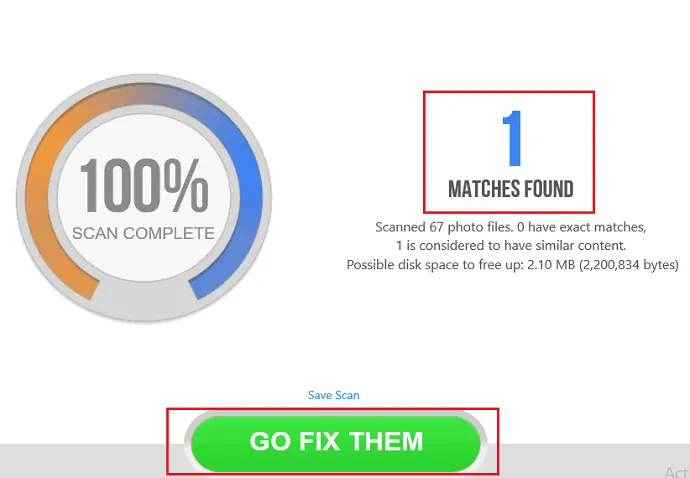
Sobald der Scan abgeschlossen ist, wird die Anzahl der doppelten Fotos oder ähnlichen Fotos angezeigt, die wie im obigen Bild gezeigt übereinstimmen. Klicken Sie nun unten auf dem Bildschirm auf die Option „ Go fix them “.
Sobald Sie auf die Option Go Fix them klicken, werden die erkannten Übereinstimmungen auf dem Bildschirm angezeigt, bewahren Sie das Original sicher auf und entfernen Sie das doppelte Foto, indem Sie es auswählen. Wenn Sie es auswählen, sehen Sie sieben Optionen am unteren Rand des Bildschirms. Klicken Sie auf die Option Löschen, um dieses doppelte Foto zu löschen. 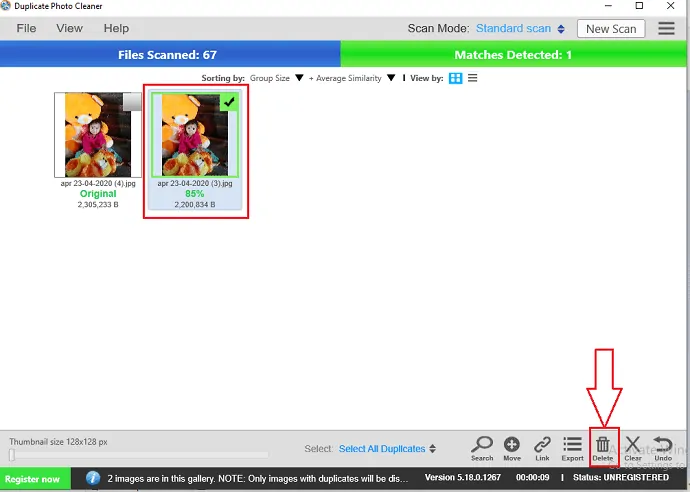
Sie können das Duplikat auch ganz einfach löschen, indem Sie den Cursor auf das doppelte Foto platzieren, dann werden Ihnen drei Optionen angezeigt: Eines ist das Plus-Symbol, das zweite ist das Augensymbol und das dritte ist das Mülleimer-Symbol. Wenn Sie den Cursor auf das Papierkorb-Symbol platzieren, wird Ihnen die Option „ Datei löschen “ angezeigt, wie im folgenden Bild gezeigt. Klicken Sie also auf das Papierkorb-Symbol, um es schnell zu löschen.
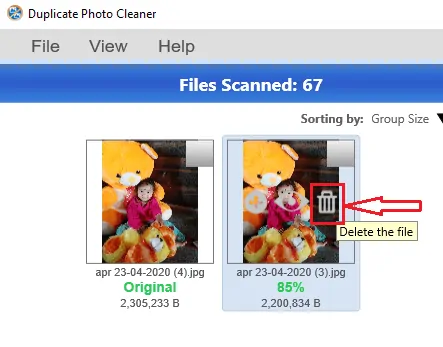
Dies ist das Verfahren zum Identifizieren und Entfernen der Duplikate von Fotos mithilfe der Duplicate Photo Cleaner-App.
2. Remo Duplicate Photos Remover
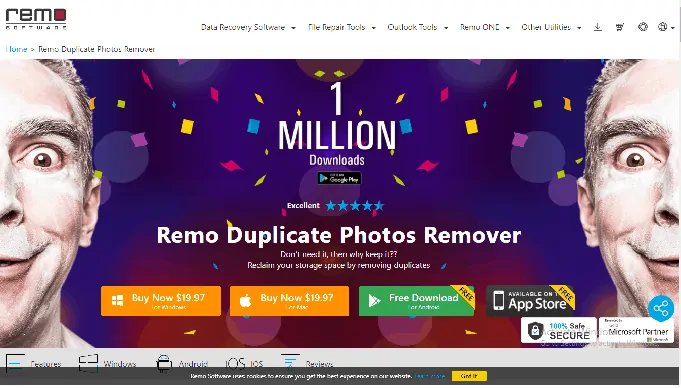
Remo Duplicate Photo Remover ist eine weitere App, die das Identifizieren und Löschen doppelter Fotos von Ihrem Windows-Gerät auf einfache Weise erleichtert.
Remo Duplicate Photos Remover minimiert die mühsamen Bemühungen, die Sie für die Suche nach doppelten Fotos auf Ihrem Windows aufgewendet haben, sodass auf Ihrem Gerät viel Platz für andere Zwecke gespart wird. Es findet die Fotos, die Sie im Burst-Modus aufgenommen haben, verkleinerte oder HDR-Fotos, ähnliche Fotos, die von mehreren Kontakten, Gruppen über WhatsApp, Messenger oder eine andere Instant-Messaging-Anwendung gesendet wurden.
Wenn Sie auf die Option zum Starten der Suche klicken, werden automatisch alle lästigen Duplikate gefunden, die möglicherweise den Speicherplatz verstopfen, und es werden exakte Duplikate von Ihrem Gerät entfernt. Damit kann es GB Speicherplatz auf Ihrem Gerät sparen.
Führen Sie die folgenden Schritte aus, um doppelte Fotos mit Remo Duplicate Photos Remover zu löschen:
- Starten Sie die Remo Duplicate Photos Remover-App auf Ihrem Gerät.
- Klicken Sie nach dem Start auf die Option „Standort auswählen und Scan starten“ .
- Wählen Sie die Orte aus, von denen Sie Duplikate wie Desktop, Bilder usw. identifizieren möchten. Standardmäßig sucht die Software Bilder nach genauen Übereinstimmungen, falls Sie sogar ähnliche Bilder entfernen müssen (gleiche Fotos, die von verschiedenen Personen über WhatsApp gesendet wurden, Messenger usw. oder heruntergeladene, aufgenommene Fotos), wählen Sie dann die Option „ Nach ähnlichen Fotos suchen “ und klicken Sie auf die Option „ Scan starten “.
- Die Software beginnt dann mit der Suche nach doppelten Bildern in Ihrem Gerätespeicher und zeigt sie in verschiedenen Sets an
- Wählen Sie die Sets aus, die Sie entfernen möchten, oder filtern Sie diejenigen heraus, die Sie nicht benötigen, und klicken Sie dann auf die Option „ Fertig stellen“.
- Mit diesem Schritt haben Sie Ihren Gerätespeicher mit dieser Remo Duplicate Photos Remover-Software gelöscht und freigegeben.
3. Wie entferne ich doppelte Fotos mit der Duplicate Cleaner App?
Lassen Sie uns sehen, wie Sie doppelte Fotos löschen, indem Sie die Duplicate Cleaner-App schrittweise verwenden.
SCHRITT-1: Installieren und starten Sie den Duplicate Cleaner
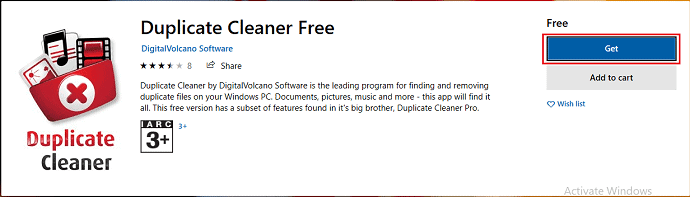
Als Erstes müssen Sie die Duplikat-Cleaner-App aus dem Microsoft Store installieren. Klicken Sie zum Installieren auf die Get-Option, wie im obigen Bild gezeigt.
Sobald der Download abgeschlossen ist, sehen Sie die Startoption und die Wunschlistenoption, wie im folgenden Bild gezeigt. Klicken Sie auf die Startoption, um die installierte App auf Ihrem Windows-Gerät zu starten.
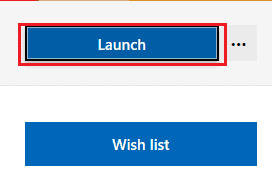
SCHRITT-2: Stellen Sie die Sprache für die App ein
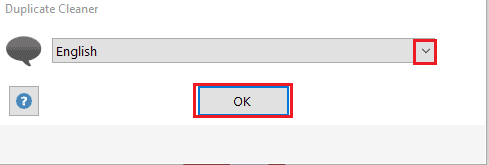
Jetzt wird die Sprache angezeigt, die für Ihre Duplikat-Cleaner-App ausgewählt werden soll. Wählen Sie die gewünschte Sprache aus, indem Sie auf das Dropdown-Menü klicken, wie im Bild gezeigt. Sobald die Sprache ausgewählt ist, klicken Sie unten auf dem Bildschirm auf die Option OK .
SCHRITT-3: Legen Sie die Voraussetzungen für die Dublettenerkennung fest
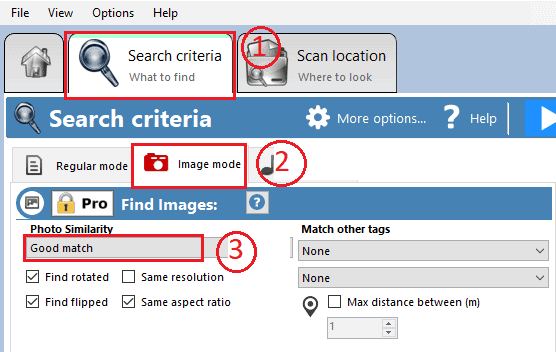
Jetzt ist die App erfolgreich installiert und auf Ihrem Windows-Gerät gestartet. Hier müssen Sie die Voraussetzungen für die Identifizierung der doppelten Fotos oder ähnlicher Fotos auf Ihrem Windows-Gerät festlegen. Um die Voraussetzung festzulegen, klicken Sie auf dem Bildschirm auf den Abschnitt „ Suchkriterien, was zu finden ist“.
Wenn Sie darauf klicken, sehen Sie hauptsächlich drei Modi, wie im Bild gezeigt. Dies sind der normale Modus, der Bildmodus und der Musikmodus. Hier müssen wir die Bilder identifizieren und löschen, also klicken Sie auf „ Bildmodus“.
Jetzt müssen Sie die Fotoähnlichkeit für doppelte Fotos auswählen. Hier wähle ich eine gute Übereinstimmung aus dem Dropdown-Menü aus. Dies sind die drei Schritte, die Sie zum Identifizieren von Duplikaten in Ihren Fenstern mithilfe einer Duplikat-Cleaner-App festlegen müssen.
SCHRITT 4: Wählen Sie einen Ordner aus, der nach doppelten Fotos durchsucht werden soll
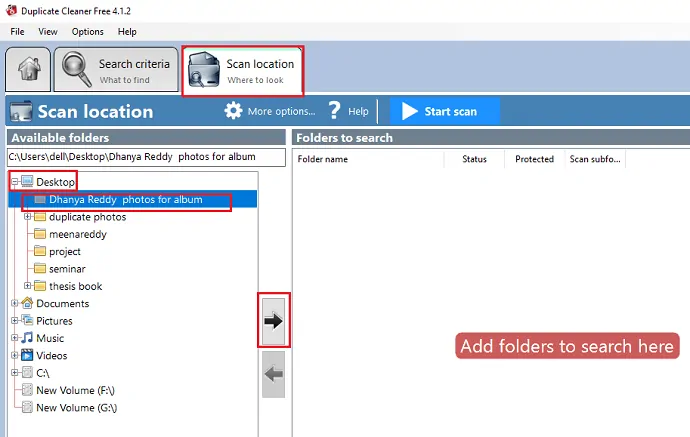
Sobald die Suchkriterien festgelegt sind, müssen Sie einen zu scannenden Ordner ziehen und platzieren.
Um zu scannende Ordner hinzuzufügen, klicken Sie auf den Abschnitt „ Scan-Speicherort, wo gesucht werden soll“ . Darin können Sie verfügbare Ordner an verschiedenen Orten wie Desktops, Dokumente, Bilder, Musik usw. sehen. Hier wähle ich einen Ordner vom Desktop aus. Wählen Sie den Ordner aus und klicken Sie dann auf das Pfeilsymbol, das auf die linke Seite des Bildschirms gerichtet ist, wie im obigen Bild gezeigt.
SCHRITT-5: Starten Sie den Scan, um Duplikate in Ihrem Ordner zu identifizieren
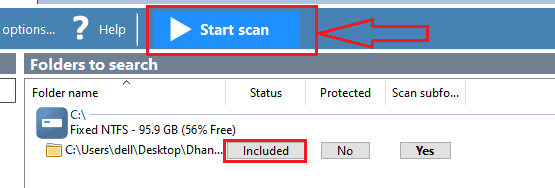
Wenn Sie auf das Pfeilsymbol klicken, wird der Ordner zur Suchliste hinzugefügt. Auf dem Bildschirm wird der Ordner angezeigt, der der Scanliste hinzugefügt wird, wie im Bild gezeigt. Sie können die drei Optionen für Ihren Ordner zusammen mit dem Namen hier sehen. Der Status wird als enthalten angezeigt, klicken Sie nun oben auf dem Bildschirm auf die Option „ Scan starten“ , wie mit Hilfe eines Pfeilsymbols im obigen Bild gezeigt.
Bis jetzt habe ich nur eine kostenlose Version. Daher kann nur der reguläre Modus unterstützt werden, aber für unsere Anforderung, doppelte Fotos zu löschen, müssen wir ihn auf die Pro-Version aktualisieren. Kaufen Sie also die Pro-Version, indem Sie unten im Dialogfeld auf die Option OK klicken.
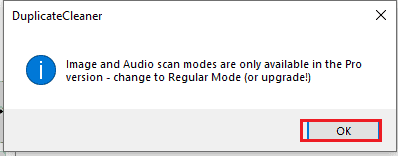
Sie können den Duplikatreiniger Pro 4 sehen, der zum Preis von 2741,95 ₹ erhältlich ist. Je nach Volumen wird es einige Rabatte geben. Sobald Sie die Pro-Version der Duplikat-Cleaner-App gekauft haben, können Sie auch doppelte Bilder und Musikduplikate erfolgreich identifizieren und löschen.

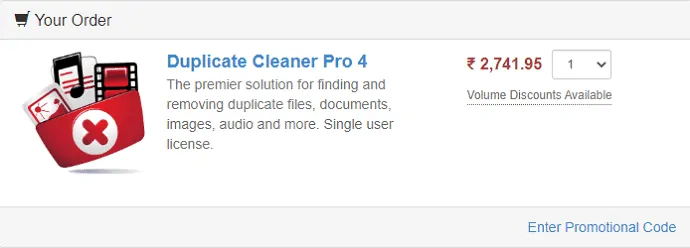
Dies sind die Schritte, die befolgt werden müssen, um Duplikate von Fotos auf Ihrem Windows-Gerät mithilfe der Duplicate Cleaner Pro-App zu löschen.
Bisher haben wir zwei Methoden zum Identifizieren und Löschen doppelter Fotos vom Windows-Gerät besprochen. Zu diesem Zweck stehen auch einige andere Methoden zur Verfügung. Eine solche Methode ist Awesome Duplicate Photo Finder.
4. Fantastischer Sucher für doppelte Fotos
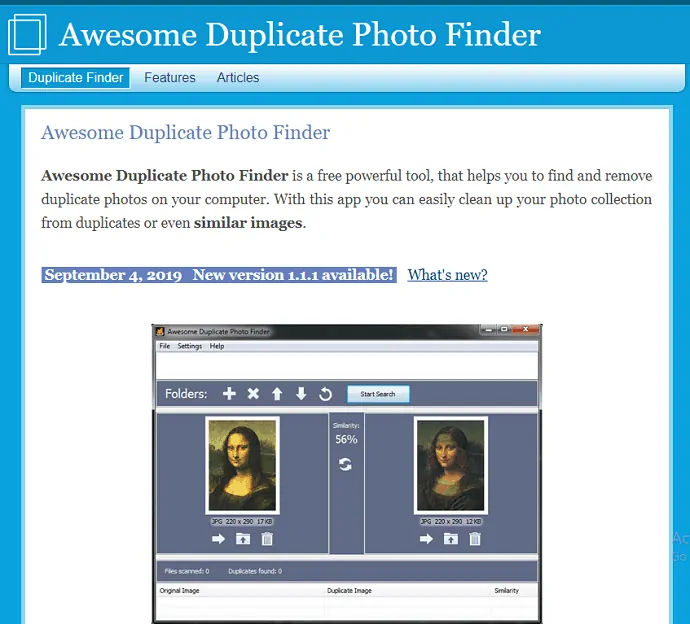
Awesome Duplicate Photo Finder ist einer der besten Sucher für doppelte Fotos für Windows-Geräte. Wir haben das Verfahren zum Identifizieren doppelter Fotos in den beiden vorherigen Methoden gesehen, daher ist der Prozess für alle Arten von Software fast gleich. Ich werde hier also nicht noch einmal den gesamten schrittweisen Prozess hervorheben. Hier werde ich die Vor- und Nachteile dieser Software auflisten.
Nachdem Sie die Software auf Ihrem Windows-Gerät installiert haben, platzieren Sie einfach den Ordner, in dem Sie nach doppelten Fotos suchen möchten, und klicken Sie dann auf die Option Suche starten. Dann werden die Fotos gescannt und die Ergebnisliste wird am unteren Rand der Benutzeroberfläche angezeigt. Dann überprüfen Sie jedes einzelne Foto in dieser Liste anhand der Vorschauoption, dann können Sie entscheiden, welches gelöscht und welches behalten werden muss. Sie können auch das Duplikat von einem Ordner in einen anderen Ordner ersetzen.
Vorteile:
- Schnelles Scannen wird durchgeführt.
- Am einfachsten zu bedienen als andere Arten von Software.
- Optionen zum Löschen oder Behalten oder Verschieben der Duplikate.
- Zeigt den Grad der Ähnlichkeit für dieselben Fotos an.
- Es unterstützt alle wichtigen Bildtypen wie JPG, BMP, GIF, PNG, TIFF usw.
- Einfache Benutzeroberfläche.
- unterstützt das Hinzufügen mehrerer Ordner oder Laufwerke zum Scannen, es gibt keine Begrenzung für die Anzahl der Dateien.
- Es funktioniert gut mit Netzlaufwerken und Wechseldatenträgern (USB-Flash-Laufwerke usw.)
- Völlig kostenlose Software zum Identifizieren und Löschen doppelter Fotos.
- Option zur automatischen Suche nach Programmaktualisierungen.
- Option zum Abschalten der lästigen Bestätigung beim Löschen von Dateien.
- Erhältlich in installierbaren und portablen Versionen.
- Unterstützung für CR2 – Canon RAW-Dateien.
- Beschleunigung der Anzeige großer Bilder durch Reduzierung der Auflösung.
Nachteile:
- Keine erweiterten Konfigurationsoptionen
- Schlägt fehl, wenn der Schwellenwert falsch unter 50 % liegt
- Das Hilfemenü ist in dieser Software nicht enthalten
- Keine Optionen zur Mehrfachauswahl von Dateien
- Der Speicherort der Datei wird nicht angezeigt
5. Fixer für doppelte Dateien
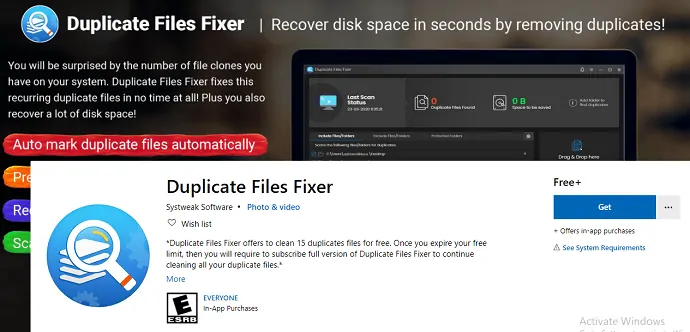
Duplicate Files Fixer identifiziert und entfernt die auf Ihrem Windows-Computer vorhandenen doppelten Dateien. Es wird den Speicherplatz wiederherstellen, indem es alle Duplikate oder ähnliche Dateien löscht, die auf dem System gefunden werden. Es verwendet die einfachste Methode zum Scannen des Systems oder bestimmter Ordner für alle.
Merkmale:
- Genaue Identifizierung von Duplikaten : Diese Software zeigt alle exakten Duplikate an, die im Ergebnis des Dateiscans gefunden wurden
- Mit der Drag-and-Drop-Funktion werden Dateien oder Ordner einfach im Softwaretool hinzugefügt.
- Automatisches Markieren : Alle Duplikate werden automatisch markiert, wobei die Originaldatei unverändert bleibt
- Ähnliche Dateien : Exakte Duplikate von Dateien oder Fotos zusammen mit den ähnlichen Dateien werden zum Entfernen vom Windows-Gerät ausgewählt.
- Alle Markierungen aufheben : Entfernen Sie alle markierten Duplikate auf einmal mit der Schaltfläche „Markierung aufheben“.
Bisher haben wir die Methoden zum Identifizieren und Löschen doppelter Fotos auf dem Windows-Gerät besprochen.
So finden und löschen Sie doppelte Fotos auf dem iPhone
Vorhandene doppelte Fotos führen ebenfalls zu Speicherplatzknappheit. Es gibt viele Software-Apps im AppStore, die Sie auf Ihr iPhone herunterladen und doppelte Fotos von Ihrem iPhone entfernen können. In diesem Abschnitt zeige ich Ihnen 2 Möglichkeiten, doppelte Fotos auf dem iPhone zu finden und zu löschen.
Lassen Sie uns nun sehen, wie Sie mit den kostenlosen Apps Scanguard und Power Clean doppelte Fotos auf dem iPhone finden und löschen.
1. Suchen und löschen Sie doppelte Fotos mit der Scanguard App
Scanguard ist im Grunde ein Antivirenprodukt, das Ihnen auch Optimierungsfunktionen bietet. Aber es ist kostenlos für iOS. Es wird Ihnen keine Antivirus-Funktion für iOS geben. Es bietet Ihnen eine Option zum Entfernen doppelter Fotos und eine Batterieüberwachungsoption für iOS.
Es ist eine völlig kostenlose App. Es wird keine Werbung angezeigt.
SCHRITT 1: Als Erstes müssen Sie die Scanguard-App aus dem AppStore Ihres iPhones herunterladen.
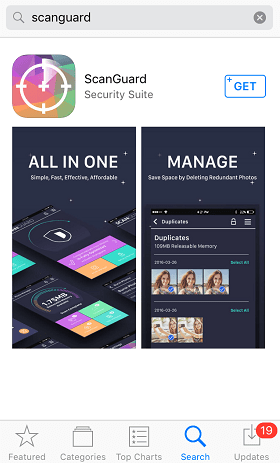
SCHRITT 2: Sobald der Download abgeschlossen ist, installieren Sie es auf Ihrem iPhone und öffnen Sie es.
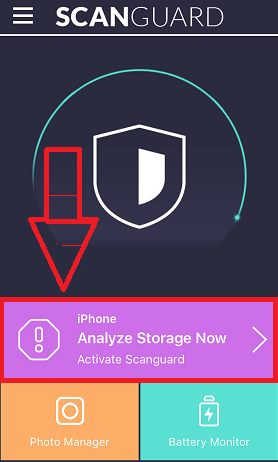
SCHRITT 3: Jetzt sehen Sie verschiedene Optionen. Gehen Sie zu Speicher jetzt analysieren und es beginnt automatisch mit der Analyse Ihrer gespeicherten Fotos.
SCHRITT-4: Nach einigen Sekunden der Analyse sehen Sie einige empfohlene löschbare Fotos von Scan Guard und auch die Verwendung von köstlichen Fotos. Hier können Sie verschiedene Optionen prüfen.
- Burst-Fotos
- Screenshots
- Gefilterte Fotos
- Doppelte Fotos
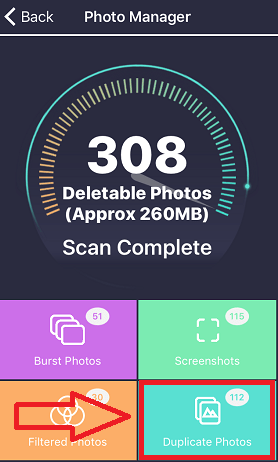
Nachdem Sie den einzelnen Abschnitt oben ausgewählt haben, können Sie die doppelten Fotos einfach löschen.
- Verwandte: So löschen Sie ein iPhone, um Dateien dauerhaft zu löschen
- So stellen Sie gelöschte Dateien vom iPhone mit oder ohne Backup wieder her
2. Suchen und löschen Sie doppelte Fotos mit der Power Clean App
Power Clean ist eine leistungsstarke Cleaner-App, die doppelte Fotos und sogar große Videos erkennen kann. Es überwacht auch Ihre Datennutzung, testet Ihre Internetgeschwindigkeit, bereinigt Junk-Dateien und erhöht die Geschwindigkeit Ihres iPhones.
Es ist eine kostenlose App mit Werbung. Die werbefreie Version kostet Sie nur 0,9 $.
SCHRITT 1: Sie müssen Power Clean aus dem App Store herunterladen.

SCHRITT 2: Sobald der Download abgeschlossen ist, müssen Sie ihn auf Ihrem Gerät (iPhone) installieren. Zum Installieren klicken Sie nach der Installation einfach auf die Option „Öffnen“ .
SCHRITT-3: Hier sehen Sie Ihren gesamten Speicherplatz und unter diesen drei Symbolen können Sie auswählen (hier haben wir Bilder ausgewählt).
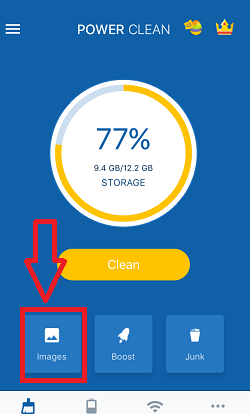
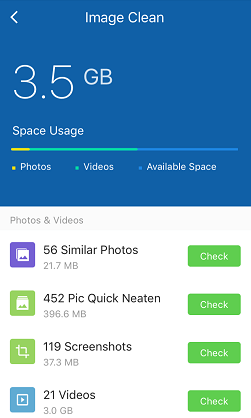
SCHRITT-4: Nach dem Vorgang von wenigen Sekunden werden verschiedene Fotokategorien wie Ähnliche Fotos, Screenshots, Selfies, Panorama, Burst-Modus und vieles mehr angezeigt.
SCHRITT-5: Gehen Sie zu den einzelnen Abschnitten und löschen Sie die Fotos, die einander sehr ähnlich sind.
So löschen Sie doppelte Fotos auf Android
Möchten Sie doppelte Fotos auf Android löschen ? Es gibt so viele Apps zum Entfernen doppelter Fotos auf Ihrem Android-Telefon. Lassen Sie uns einige davon sehen.
Videoanleitung
Wir haben diesen Artikel in Form eines Video-Tutorials für die Bequemlichkeit unserer Leser bereitgestellt. Wenn Sie am Lesen interessiert sind, können Sie das Video vorerst überspringen und es nach Abschluss des Lesens dieses Artikels ansehen.
1. Wie lösche ich doppelte Fotos auf Android mit der Duplicate Photo Remover-App?
SCHRITT 1: Installieren Sie die Duplicate Photo Remover-App aus dem Google Play Store
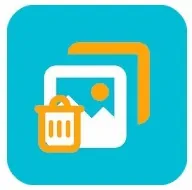
Duplicate Photo Remover App ist eine Android-App, die kostenlos im Google Play Store erhältlich ist. Als Erstes müssen Sie die App zum Entfernen doppelter Fotos aus dem Google Play Store installieren und auf Ihrem Android-Telefon starten.
SCHRITT-2: Erteilen Sie der App Berechtigungen
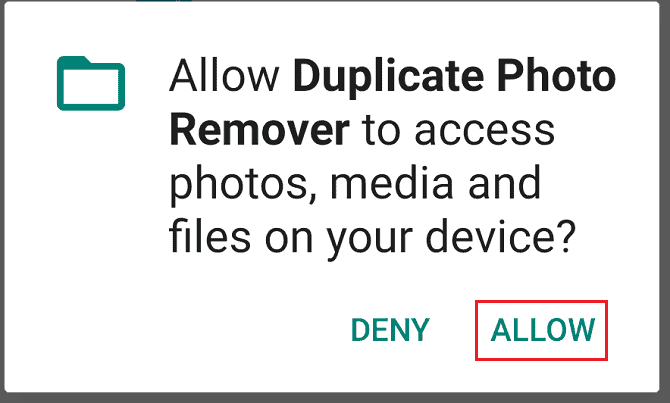
Sobald Sie die App zum Entfernen doppelter Fotos auf Ihrem Android-Telefon installiert und gestartet haben, werden Sie aufgefordert, Berechtigungen für den Zugriff auf Medien und andere Dateien Ihres Android-Speichers zu erteilen. Klicken Sie auf die Option Zulassen , die sich am unteren Bildschirmrand befindet, um der App Berechtigungen zu erteilen, wie im obigen Bild gezeigt.
SCHRITT 3: Klicken Sie auf die Option Doppelte Fotos scannen
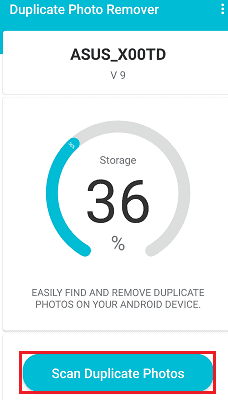
Sobald Sie der App Berechtigungen erteilt haben, zeigt sie an, wie viel Prozent Ihres Android-Speichers mit Mediendateien und anderen Dateien gefüllt ist.
Unten auf dem Bildschirm sehen Sie die Option zum Scannen doppelter Fotos . Klicken Sie auf diese Option. Sobald Sie auf die Option zum Scannen doppelter Fotos klicken, wird der Scanvorgang gestartet. Warten Sie eine Weile, bis der Scanvorgang abgeschlossen ist.
SCHRITT 4: Klicken Sie auf die Option Doppelte Fotos anzeigen
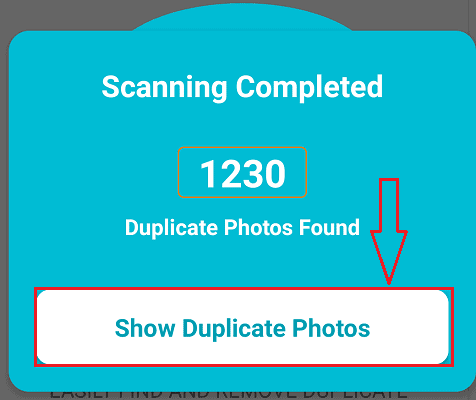
Sobald der Scanvorgang abgeschlossen ist, werden die Anzahl der doppelten Fotos und Ihr Android-Speicher angezeigt. Sie können die Option „Doppelte Fotos anzeigen“ unten im Dialogfeld sehen, wie im Bild gezeigt. Klicken Sie auf die Option Doppelte Fotos anzeigen.
SCHRITT-5: Wählen Sie doppelte Fotos aus, die Sie löschen möchten
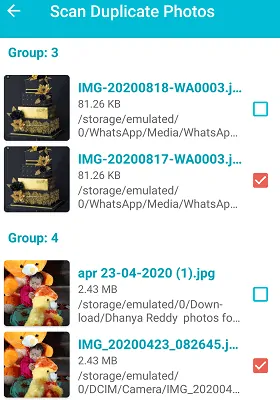
Wenn Sie auf die Option Doppelte Fotos anzeigen klicken, werden die gescannten doppelten Fotos in Gruppen angezeigt. Sie können die doppelten Fotos auswählen, die Sie speichern möchten, die Sie von Ihrem Android-Telefon löschen möchten.
SCHRITT 6: Klicken Sie auf die Option Jetzt löschen
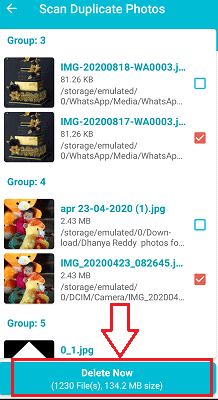
Sobald Sie die Fotos ausgewählt haben, die Sie löschen möchten, sehen Sie die Option „ Jetzt löschen“ am unteren Rand des Bildschirms. Klicken Sie auf diese Option, wie im obigen Bild gezeigt.
Dies ist das schrittweise Verfahren zum Löschen doppelter Fotos auf Ihren Android-Telefonen mit der App Duplicate Photos Remover.
- Lesen Sie: Die 9 besten Android-Apps für gesunden Schlaf für Studenten
- Die 5 besten Passwort-Manager für Android
2. Wie lösche ich doppelte Fotos mit der Remo Duplicate Photos Remover App?
Remo Duplicate Photos Remover ist eine hervorragende App, die die Duplikate von Fotos auf Ihrem Android einfach identifiziert und diese erkannten Duplikate effektiv löscht. Mal sehen, welche Schritte zu befolgen sind, um doppelte Fotos mit dieser App zu löschen.
SCHRITT-1: Installieren Sie die Remo Duplicate Photos Remover-App
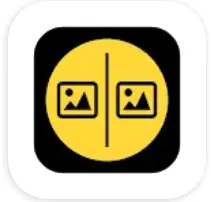
Als erstes müssen Sie die Remo Duplicate Photos Remover-App aus dem Google Play Store installieren. Es ist eine kostenlose Android-App, sodass Sie für die Installation dieser App kein Geld bezahlen müssen.
SCHRITT-2: Starten Sie die App und erteilen Sie Berechtigungen
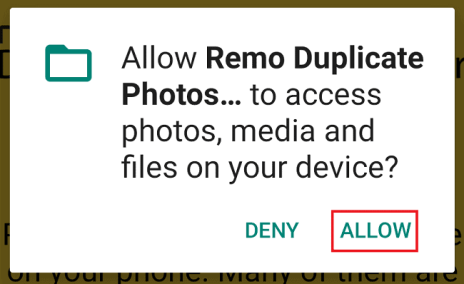
Sobald die Installation abgeschlossen ist, klicken Sie darauf, um sie auf Ihrem Android zu starten. Beim Start werden Sie aufgefordert, die Erlaubnis zum Zugriff auf Ihre Mediendateien und andere Dateien Ihres Android zu erteilen. Klicken Sie auf die Option „Zulassen“ , wie im obigen Bild gezeigt.
SCHRITT-3: Klicken Sie auf die Option Scannen und dann auf OK
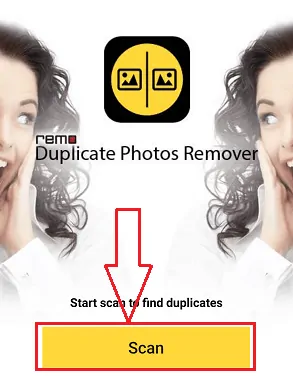
Wenn Sie der App Zugriff gewähren, wird ein Bildschirm mit einer Option zum Starten des Scans angezeigt. Klicken Sie auf die Option Scan starten, um den Scanvorgang für doppelte Fotos zu starten. Warten Sie eine Weile, bis der Scanvorgang abgeschlossen ist.
Wenn der Scanvorgang abgeschlossen ist, werden Informationen zur Anzahl der Duplikate zusammen mit der Größe angezeigt, die sie in Ihrem Android-Telefonspeicher belegt haben. Überprüfen Sie diese Informationen und klicken Sie dann auf die Option OK .
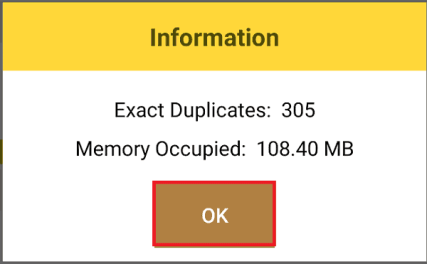
SCHRITT 4: Sehen Sie sich die Anweisungen an, die die App für doppelte Fotos anzeigt
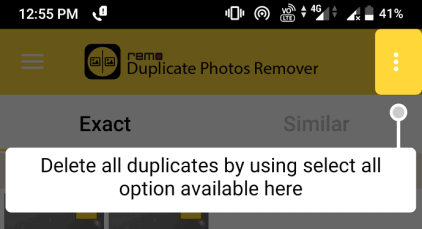
Wenn alle doppelten Fotos gefunden wurden, werden einige der Anweisungen angezeigt, die Sie für doppelte Fotos verwenden können. Lesen und befolgen Sie diese, um doppelte Fotos effektiv zu löschen, wie in den Bildern gezeigt.
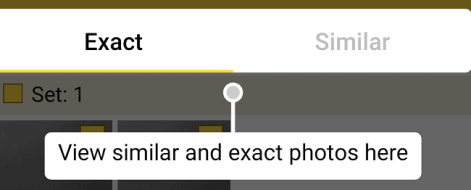
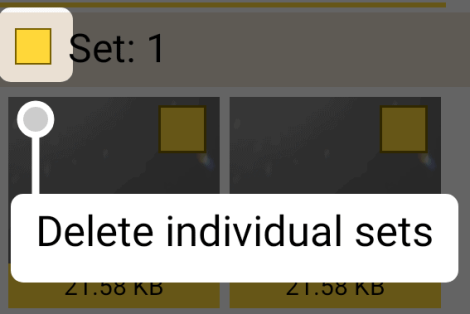
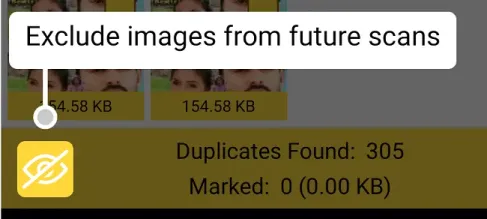
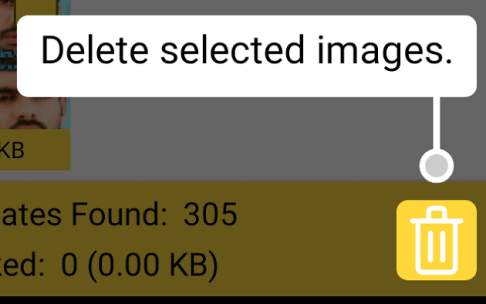
SCHRITT 5: Entscheiden Sie, welche Sie behalten möchten, und klicken Sie dann auf die Option Löschen
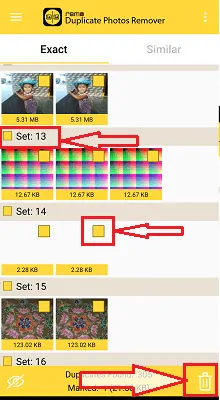
Diese Remo Duplicate Photos Remover-App zeigt die Duplikate in Sätzen an. Sie können die Duplikate in Sätzen auswählen und diese dann löschen.
Wenn Sie auf die Option „Löschen“ (Mülleimer-Symbol) klicken, werden Sie gefragt, ob „Möchten Sie genau das ausgewählte Foto wirklich löschen?“ . Klicken Sie unten auf dem Bildschirm auf die Option „Ja“ .
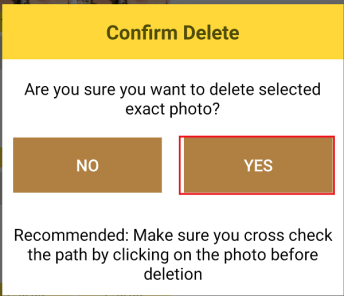
Schließlich wird das Dialogfeld „Ergebnisse“ mit der Anzahl der bereinigten exakten Duplikate und dem wiedergewonnenen Speicherplatz angezeigt, wie in der Abbildung unten gezeigt.
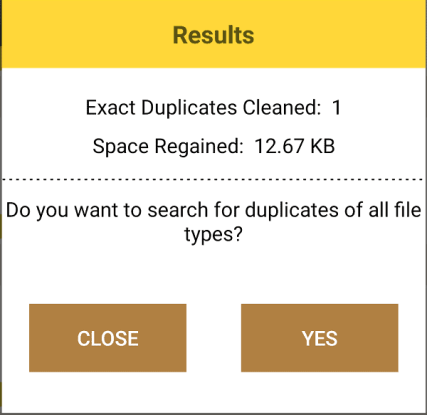
Dies ist das schrittweise Verfahren zum Löschen doppelter Fotos auf Ihren Android-Telefonen mit der Remo Duplicate Photos Remover-App.
3. Wie lösche ich doppelte Fotos mit der Duplicate Files Fixer- App?
Duplicate Files Fixer ist eine App, die doppelte Fotos auf Ihrem Android-Telefon einfach identifiziert und löscht. Lassen Sie uns sehen, welche Schritte zu befolgen sind, um Duplikate mit dieser Duplicate Files Fixer-App zu löschen.
SCHRITT-1: Installieren und starten Sie die Duplicate Files Fixer-App
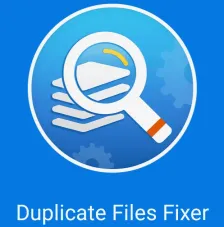
Zunächst müssen Sie die Duplicate Files Fixer-App aus dem Google Play Store installieren. Es ist eine kostenlose App, also müssen Sie sich nicht um das Geld für die Installation kümmern.
SCHRITT 2: Erteilen Sie die Berechtigung zum Zugriff auf Mediendateien
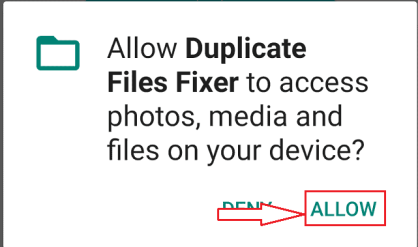
Wenn Sie die App starten, werden Sie um Erlaubnis gebeten, auf Medien und andere Dateien Ihres Android zuzugreifen. Klicken Sie auf die Option „Zulassen“ , wie im obigen Bild gezeigt.
SCHRITT 3: Klicken Sie auf die Option „Bilder scannen“ und dann auf die Option „Jetzt scannen“.
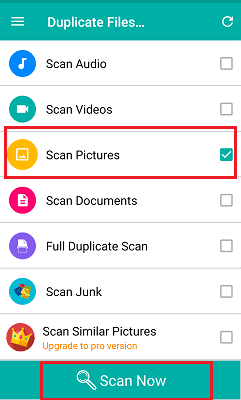
Wenn die App auf Ihrem Telefon gestartet wird, zeigt sie an, welche doppelten Dateien Sie mit dieser App löschen möchten. Unsere Anforderung ist es, doppelte Fotos zu löschen, also wählen Sie die Option „Bilder scannen“ .
Nachdem Sie die Dateien ausgewählt haben, klicken Sie auf die Option „Jetzt scannen“ .
SCHRITT 4: Löschen Sie die doppelten Fotos
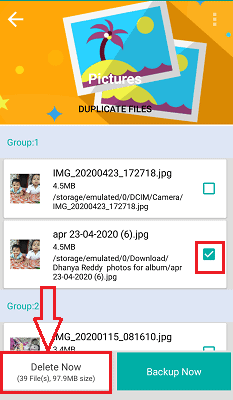
Wenn der Scanvorgang abgeschlossen ist, werden die duplizierten Bilder in Gruppen angezeigt. Klicken Sie nun auf die Option „Jetzt löschen“ , die sich am unteren Bildschirmrand befindet. Wenn Sie auf die Löschoption klicken, werden Sie um eine Bestätigung Ihrer Entscheidung gebeten, doppelte Bilder zu löschen. Klicken Sie auf die Option „OK“ .
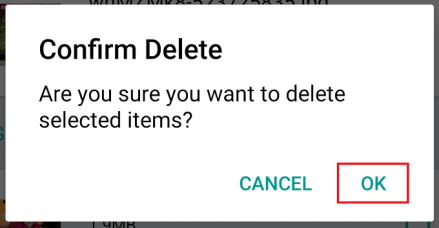
Mit diesem Schritt wurden die doppelten Fotos auf Ihrem Android-Telefon erfolgreich gelöscht.
Dies ist das schrittweise Verfahren zum Löschen doppelter Fotos auf Ihrem Android-Telefon mit der App Duplicate Files Fixer.
4. Wie lösche ich doppelte Fotos mit der App „Entferner für doppelte Fotos – Speicherplatz wiederherstellen“?
Duplicate Photos Remover – Die App „Speicherplatz wiederherstellen“ ist auch eine weitere Methode, die doppelte Fotos entfernt und dann Ihren Android-Speicher speichert. Lassen Sie uns sehen, wie Duplikate mit dieser App entfernt werden.
SCHRITT-1: Installieren Sie die App Duplicate Photos Remover – Recover space

Als erstes müssen Sie die App Duplicate Photos Remover-Recover Storage Space aus dem Google Play Store installieren. Es ist eine kostenlose Android-App, sodass Sie kein Geld für die Installation bezahlen müssen.
SCHRITT-2: Starten Sie die App und erteilen Sie Berechtigungen
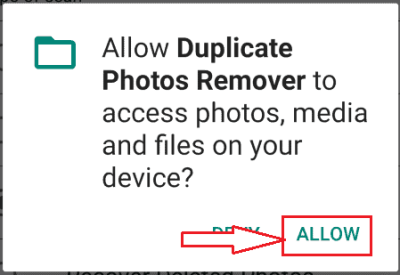
Nach der erfolgreichen Installation der Duplicate Remover-App müssen Sie sie auf Ihrem Android-Telefon starten, indem Sie darauf klicken. Wenn Sie die App starten, werden Sie um Erlaubnis gebeten, auf Ihre Fotomedien und andere Dateien Ihres Geräts zuzugreifen. Klicken Sie auf die Option „Zulassen“ , die sich am unteren Bildschirmrand befindet.
SCHRITT 3: Wählen Sie die Option zum Scannen aus
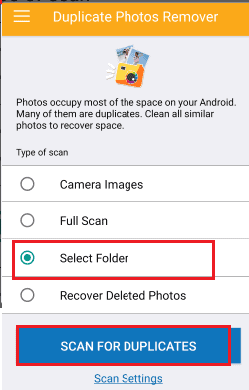
Wenn Sie der App Zugriff gewähren, wird der Bildschirm wie im obigen Bild angezeigt. Dort können Sie sehen, dass es vier Arten von Scans gibt: Kamerabilder, vollständiger Scan, Ordner auswählen und gelöschte Fotos wiederherstellen. Hier müssen wir Bilder in einem bestimmten Ordner scannen, also klicken Sie auf „Ordner auswählen“ und dann auf die Option „Nach Duplikaten suchen“ .
SCHRITT 4: Wählen Sie den Ordnerpfad aus, den Sie zum Scannen nach Duplikaten benötigen
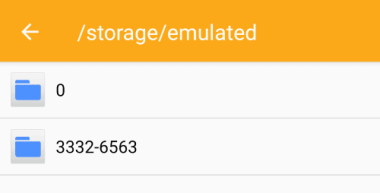
Wählen Sie einen beliebigen Ordner aus Ihrem Android-Speicher aus, dann wird der Scanvorgang automatisch gestartet.
Nach dem Scannen werden die doppelten Fotos in Gruppen angezeigt. Sie können die Dateiinformationen anzeigen, indem Sie darauf klicken, dann wird die Vorschau geöffnet. Klicken Sie nach der Überprüfung auf die Option „Mülleimer“ (Löschen), wie im Bild gezeigt.
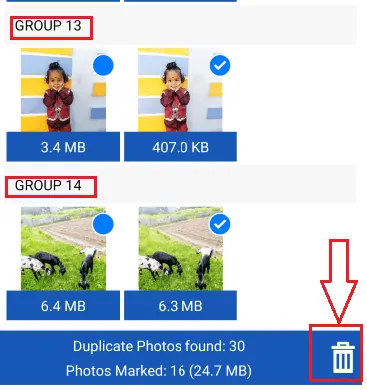
Dies ist die Methode zum Löschen doppelter Fotos auf Ihrem Android mithilfe der App Duplicate Photo Remover – Speicherplatz wiederherstellen.
Ich hoffe, Ihnen gefällt mein Tutorial über Methoden zum Löschen doppelter Fotos . Wenn es dir gefällt!! dann bitte teilen. Wenn Sie etwas hinzufügen möchten, teilen Sie uns dies bitte über den Kommentarbereich mit.
Wenn Sie regelmäßige Updates wünschen, folgen Sie WhatVwant auf Facebook, Twitter und YouTube.
So löschen Sie doppelte Fotos auf Mac, Windows, iPhone und Android – FAQs
Warum wurden meine Bilder dupliziert?
Der Hauptgrund, warum Sie unerwünschte Dinge auf Ihrem Telefon haben, ist die Replikation von Fotos. Wenn es nicht oft gereinigt wird, sammelt es sich im Telefon an, wodurch es langsam läuft.
Erkennt iCloud doppelte Fotos?
Wenn mehrere Geräte versuchen, dasselbe Bild zu synchronisieren, erkennt iCloud es als Duplikat.
Gibt es einen kostenlosen Duplicate Photo Finder?
VisiPics ist eine kostenlose und benutzerfreundliche Software zum Auffinden doppelter Fotos. Es kann doppelte Bilder leicht identifizieren.
Ist CleanMyMac schlecht für meinen Mac?
CleanMyMac kann sicher heruntergeladen, installiert und verwendet werden. Es ist ein Produkt, das von einem bekannten ukrainischen Unternehmen hergestellt wird.
